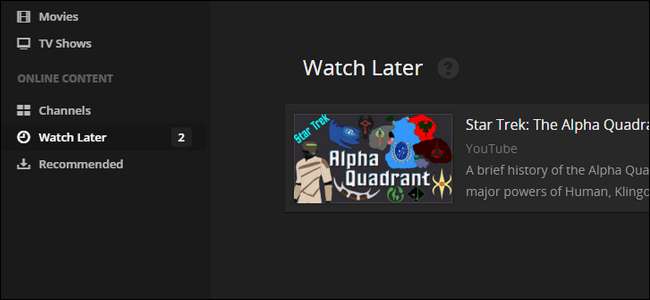
Plex Media Center are o caracteristică la îndemână (dar adesea trecută cu vederea) care face ca salvarea simplă a unui videoclip pe care îl găsiți pe web să fie vizionat ulterior din confortul canapelei. Să vedem cum să trimiți cu ușurință videoclipuri în coada de vizionare mai târziu.
LEGATE DE: Cum să configurați Plex (și să vă vizionați filmele pe orice dispozitiv)
Dacă sunteți la fel ca noi, întâlniți tone de videoclipuri interesante pe parcursul săptămânii dvs., dar nu la momente convenabile pentru a le viziona. Nu ar fi minunat dacă ai putea salva acele videoclipuri pentru a le viziona într-un moment mai bun și într-un loc mai bun - cum ar fi după ce lucrezi acasă pe televizorul cu ecran mare? Din fericire, cu coada „Urmăriți mai târziu” a Plex Media Center, puteți transfera cu ușurință linkurile video către Plex pentru vizualizare ulterioară.
Acum, când prietenul tău postează un link către un documentar interesant pe care pur și simplu nu ai timp în acest moment să te așezi și să privești, nu trebuie să-ți faci griji că îl uiți. Puteți pur și simplu să îl trimiteți la Plex și să îl urmăriți la o dată ulterioară.
Tot ce aveți nevoie este integrat chiar în sistemul dvs. Plex, singura condiție prealabilă pentru a urma împreună cu tutorialul de astăzi este că aveți Plex Media Center instalat și configurat și că aveți un browser web sau un client de e-mail (pentru a profita de cele două modalități de a trimite linkuri la coada Urmăriți mai târziu).
Înainte de a continua, există o singură avertizare reală de care ar trebui să fii conștient. Coada Ceas mai târziu funcționează zeci și zeci de site-uri video precum YouTube, Vimeo, VEVO și site-uri de știri importante precum NBC, PBS și multe altele, dar nu va funcționa pe site-uri care necesită conectarea cu un abonament precum Netflix, HBO GO sau Amazon Prime Video.
Cum să configurați funcția Vizionare ulterioară a lui Plex
Este nevoie de o cantitate mică de pregătire pentru ca coada Watch Later să funcționeze, dar nu ar trebui să vă ia mai mult de câteva minute. Înainte de a începe să folosim coada Urmăriți mai târziu, trebuie să configurăm cele două metode pe care le puteți utiliza pentru a trimite fișiere în coadă: „Plex It!” bookmarklet și adresa personală de e-mail a cozii Plex.
Marcajele, pentru cei necunoscuți, sunt mici bucăți de cod JavaScript ambalate într-un marcaj al browserului web, care vă permit să faceți extensii la îndemână pentru browser, cum ar fi trucuri, fără volumul și cheltuielile generale ale unei extensii complete de browser - pentru a afla mai multe despre ele consultați ghidul nostru aici .
Mai întâi, conectați-vă centrul dvs. Plex Media prin interfața web. Selectați „Urmăriți mai târziu” din bara de navigare din stânga, aflată sub subtitlul „Conținut online”.

În acest moment, coada Urmăriți mai târziu arată puțin dezgolită, deoarece nu ați început să o utilizați. Căutați pictograma slabă a semnului de întrebare de lângă textul „Urmăriți mai târziu” din partea de sus a ecranului.
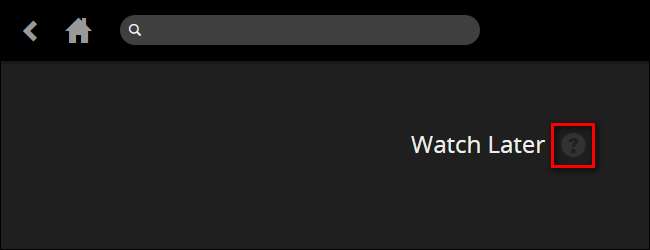
Când faceți clic pe pictogramă, veți vedea instrucțiuni despre cum să adăugați videoclipuri din browserul dvs. web în partea de sus a paginii. Va exista un buton portocaliu mare, etichetat „PLEX IT!”. Faceți clic și țineți apăsat pe acest buton și apoi trageți butonul în bara de instrumente a browserului dvs. web.
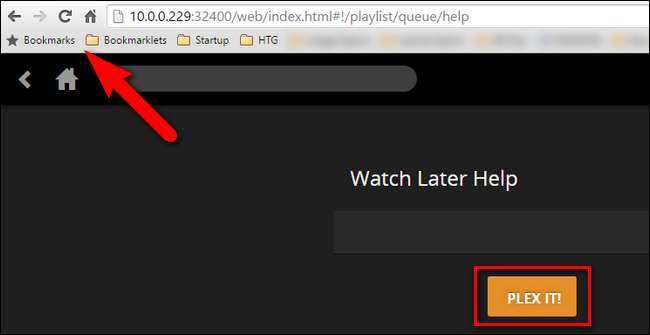
În acest moment, ar trebui să aveți acum un bookmarklet pe bara de instrumente, astfel:
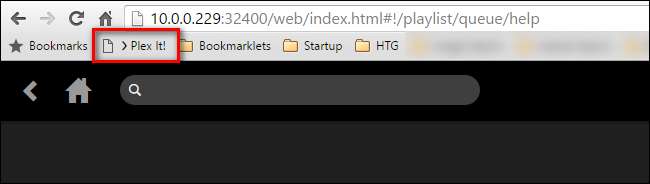
Înainte de a părăsi pagina de ajutor pentru coada Urmăriți mai târziu, mai avem o sarcină. Derulați pagina în jos până când vedeți secțiunea „Adăugați videoclipuri prin e-mail”. Acolo veți găsi o adresă de e-mail lungă, precum cea de mai jos.
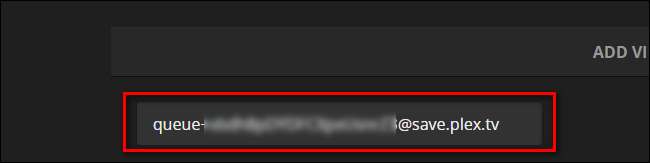
Această adresă, compusă din cuvântul „coadă” urmat de un șir lung sau litere și cifre aleatorii și domeniul „save.plex.tv”, este adresa de e-mail unică pentru coada dvs. Urmăriți mai târziu. Vă recomandăm cu tărie să faceți o înregistrare în contul dvs. de e-mail pentru această adresă și să îi atribuiți un nume ușor de reținut, cum ar fi „Coadă Plex” sau „Urmăriți mai târziu”.
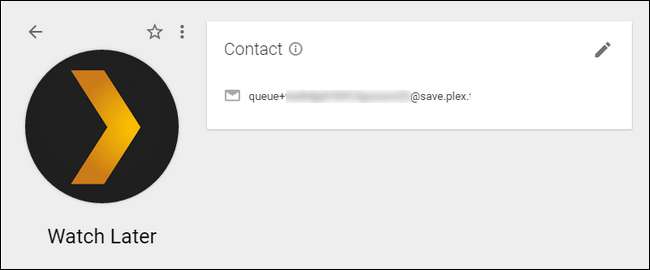
Dacă sunteți un stickler pentru completitudine ca și noi și doriți un logo Plex pentru lista dvs. de contacte, puteți prindeți-vă logo-ul aici ca noi.
Cum să trimiteți un videoclip la coada dvs.
În acest moment, ați configurat totul, astfel încât coada Plex Media Center Watch Later să fie funcțională. Trebuie doar să începeți să trimiteți videoclipuri pentru a-l completa. Este ușor să faceți acest lucru și suntem siguri că veți găsi această funcție tot timpul acum când este configurată.
Când navigați pe web, puteți utiliza Plex It! bookmarklet pentru a adăuga videoclipuri pe pagina pe care o vizitați la coada dvs. Să spunem, de exemplu, postările unui prieten de-al tău acest video interesant al lingvistului Marc Okrand vorbind despre modul în care a creat limbile klingon și vulcanian pentru Star Trek univers și doriți să îl urmăriți mai târziu.
Pentru a face acest lucru, trebuie doar să faceți clic pe „Plex It!” bookmarklet. Imediat după aceea, bara laterală a marcajului Plex va apărea în partea stângă a ecranului și va începe să caute un videoclip pe pagină. După ce îl găsiți, îl va adăuga automat la coada Vizionați mai târziu.
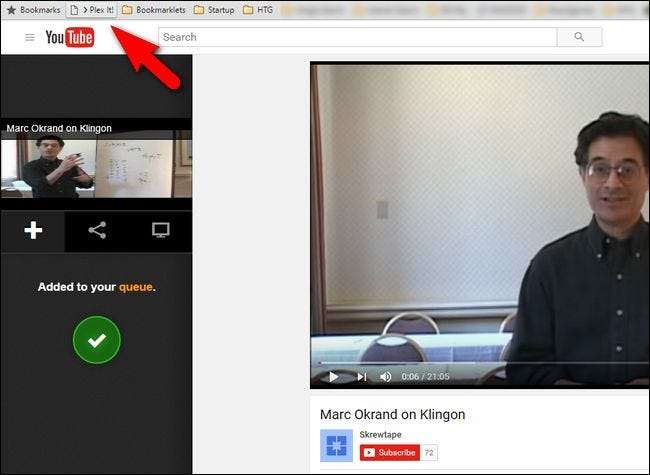
Ce se întâmplă dacă nu sunteți la browser-ul dvs. obișnuit și nu aveți la îndemână marcajul? Aici funcția de e-mail se dovedește deosebit de utilă. De exemplu, dacă sunteți pe telefon, puteți face clic cu ușurință pe butonul de partajare și trimiteți prin e-mail linkul video către adresa dvs. de e-mail Plex Queue.
Să presupunem că ai găsit acest videoclip despre istoria Cadrantului Alfa din Star Trek folosind aplicația YouTube mobilă și doriți să o urmăriți mai târziu. Trebuie doar să atingeți butonul de partajare și să selectați clientul de e-mail ales, așa cum se vede mai jos.
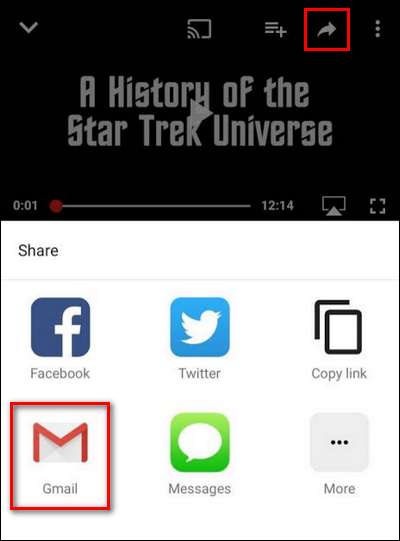
Apoi, este doar o chestiune de a introduce porecla pe care ați făcut-o pentru contactul dvs. Plex (de exemplu, „Urmăriți mai târziu”) și puteți trimite clipul chiar în coada dvs.
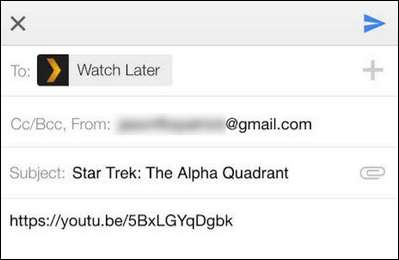
Singurul mod în care ar putea fi mai ușor este dacă ai putea trimite clipurile doar prin gând. (Totuși, acesta este un tutorial pentru o întâlnire mult mai îndepărtată în viitor.)
Cum să vizionați videoclipuri în coada dvs.
Acum, că am trimis două videoclipuri la coadă, să aruncăm o privire la cum arată coada.
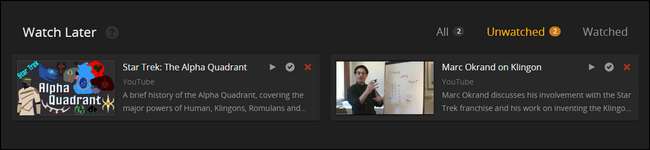
Lucrurile arată acum puțin mai trăite. Vedem cele două videoclipuri, iar filele de navigare din colțul din dreapta sus au mai multe informații: fila Toate are un „2” alături, care indică numărul total de videoclipuri, fila „Unwatched” are și 2 și fila „Urmărit” nu are niciun marker deoarece nu am vizionat niciun videoclip.
De aici puteți face clic pe miniatura videoclipului pentru a obține mai multe informații, așa:
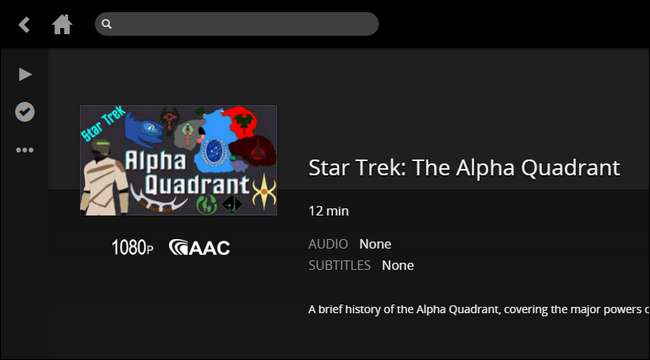
Sau, din coada principală, puteți să faceți clic pe redarea mică, să marcați vizionat sau să ștergeți butoanele pentru a interacționa imediat cu clipul.
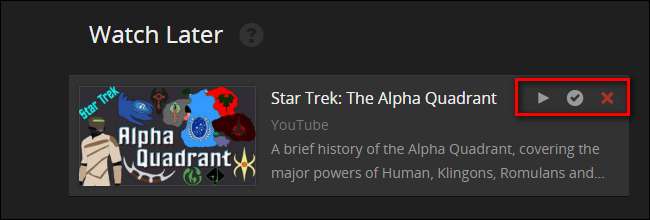
De aici puteți viziona videoclipurile direct din browserul dvs., le puteți trimite din browser către un Chromecast sau răsfoiți coada Urmăriți-l ulterior direct de la clienții Plex, precum cei găsiți în diferite televizoare inteligente.
Cam despre asta e. Cu un pic de pregătire, vă puteți configura serverul Plex Media Server pentru a sifona toate acele videoclipuri grozave pe care le găsiți în timp ce vă plimbați pe web și apoi stați pe spate și savurați-le din confortul canapelei.







